Dacă vrei să te bucuri la maximum de un joc video, ai nevoie de FPS decent și nu ar trebui să existe bâlbâieli și îngheț în timpul jocului. Dacă există probleme de performanță care intervin în plăcerea de a juca Splitgate, nu vă faceți griji. În această postare, vă vom arăta cum să vă optimizați jocul.
Încercați aceste remedieri
Este posibil să nu fie nevoie să le încercați pe toate; pur și simplu mergeți în jos pe listă până când îl găsiți pe cel care funcționează.
- Pe tastatură, apăsați tasta Sigla Windows + tastele R simultan pentru a deschide caseta Run.
- Tip taskmgr și apăsați Enter.
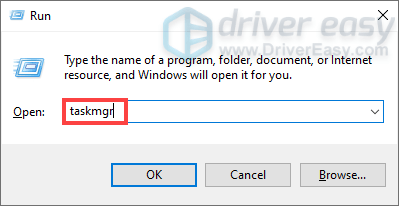
- Sub Procese fila, faceți clic dreapta pe programele pe care nu le utilizați neapărat când jucați Splitgate și selectați Încheiați sarcina .
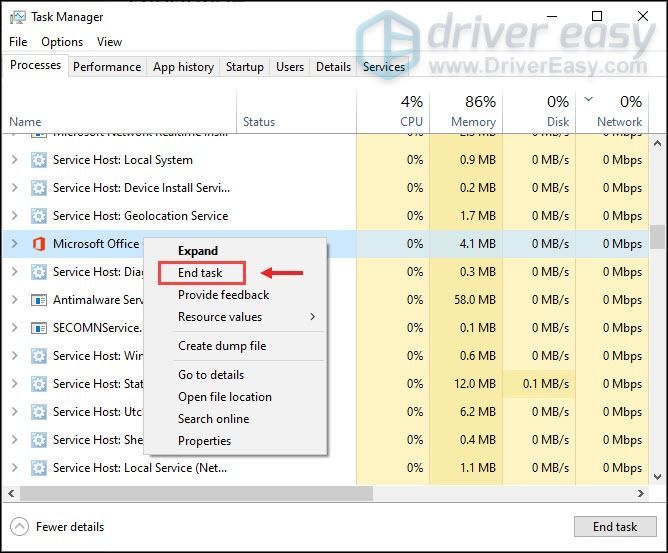
- Selectează Lansare fila. Faceți clic dreapta pe aplicațiile pe care doriți să le opriți să ruleze automat la pornire și selectați Dezactivați .

- Închideți toate ferestrele.
- Pe tastatură, apăsați tasta Sigla Windows + R chei simultan pentru a deschide caseta Run.
- Tip %temp% și apoi apăsați Enter.
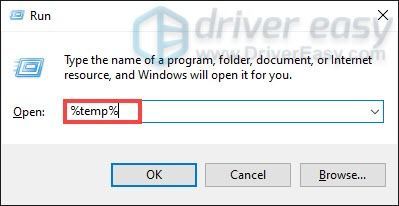
- presa Ctrl + A în același timp pentru a selecta toate fișierele din dosar. Apoi faceți clic dreapta și selectați Șterge .
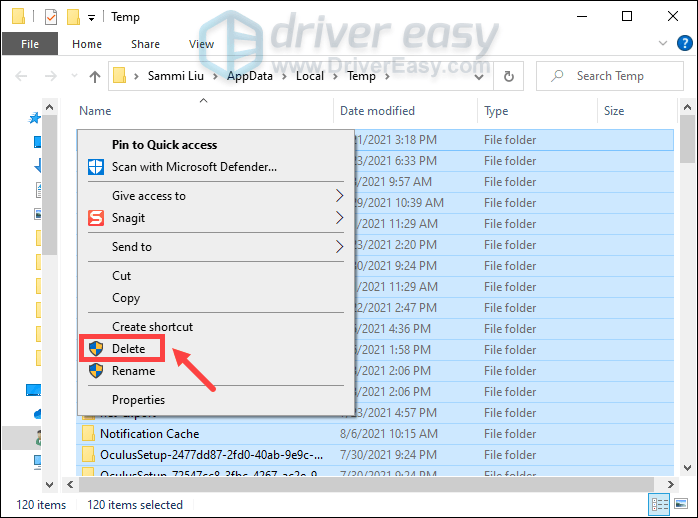
- Dacă apare următoarea solicitare, verificați pur și simplu Faceți acest lucru pentru toate articolele curente și faceți clic Ocolire .
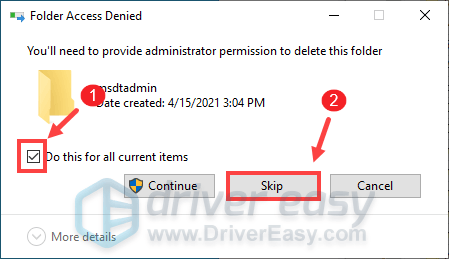
- După ce fișierele sunt șterse, mergeți pe desktop și faceți clic dreapta pe Cos de reciclare și selectați Goliți coșul de reciclare .
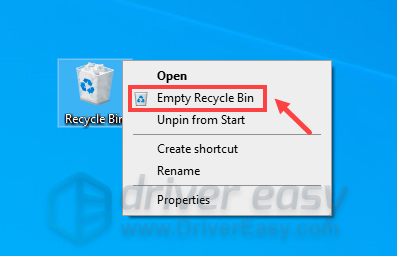
Acum ar trebui să puteți juca jocul fără probleme. Dar dacă nu funcționează pentru dvs., treceți la următoarea remediere. - Rulați Driver Easy și faceți clic pe Scaneaza acum buton. Driver Easy va scana apoi computerul și va detecta orice dispozitive cu drivere lipsă sau învechite.
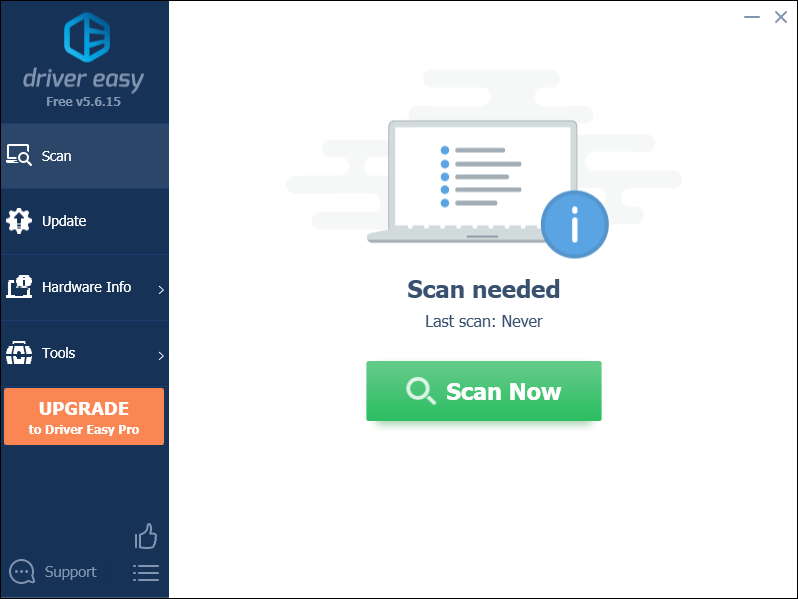
- Clic Actualizați toate . Driver Easy va descărca și actualiza apoi toate driverele de dispozitiv învechite și lipsă, oferindu-vă cea mai recentă versiune a fiecăruia, direct de la producătorul dispozitivului.
(Acest lucru necesită Versiune Pro care vine cu suport complet și o garanție de rambursare a banilor de 30 de zile. Vi se va solicita să faceți upgrade când faceți clic pe Actualizare tot. Dacă nu doriți să faceți upgrade la versiunea Pro, vă puteți actualiza driverele și cu versiunea GRATUITĂ. Tot ce trebuie să faceți este să le descărcați pe rând și să le instalați manual. )
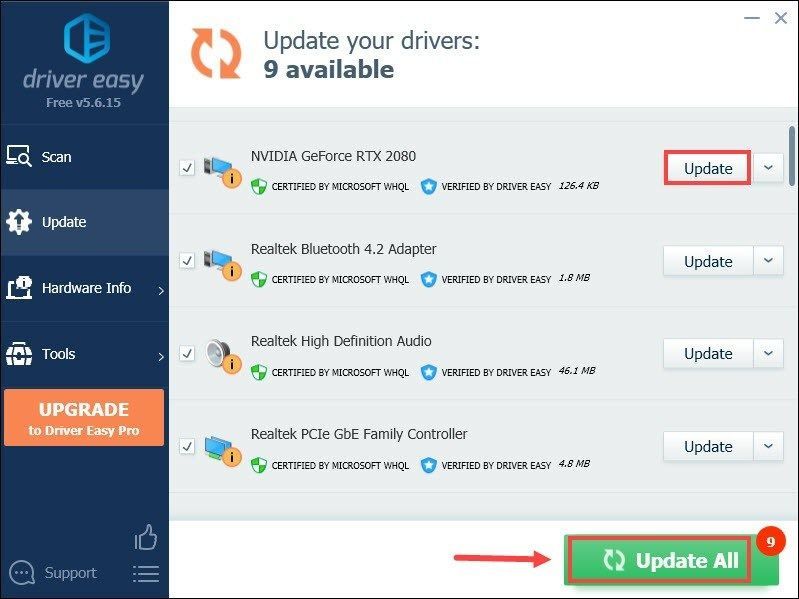 The Versiune Pro de Driver Easy vine cu suport tehnic complet . Dacă aveți nevoie de asistență, vă rugăm să contactați echipa de asistență Driver Easy la .
The Versiune Pro de Driver Easy vine cu suport tehnic complet . Dacă aveți nevoie de asistență, vă rugăm să contactați echipa de asistență Driver Easy la . - Faceți clic dreapta pe spațiul gol de pe desktop și selectați Setări de afișare .
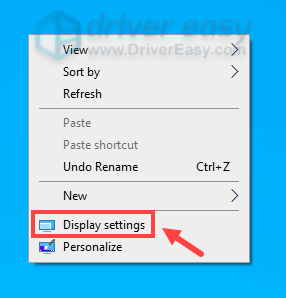
- Deruleaza in jos. Găsi Setări grafice și faceți clic pe el.
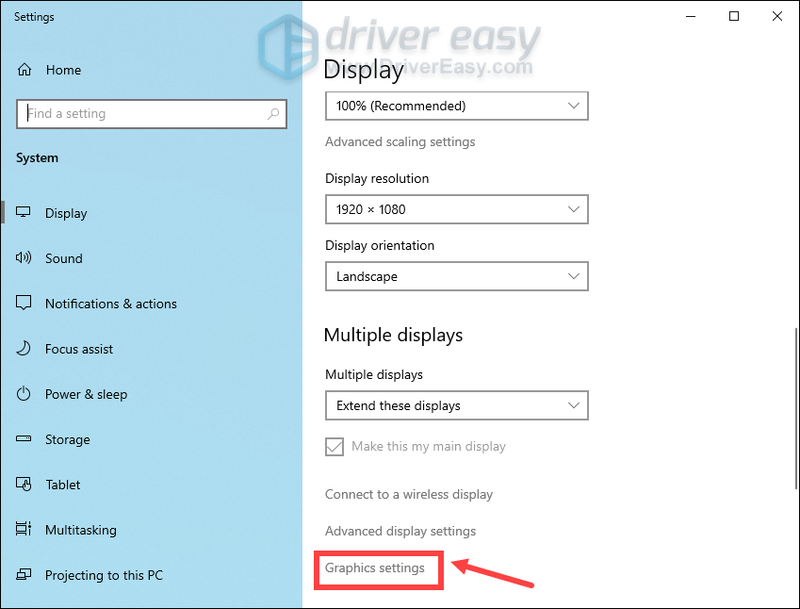
- Sub Setări implicite secțiune, faceți clic Modificați setările grafice implicite .
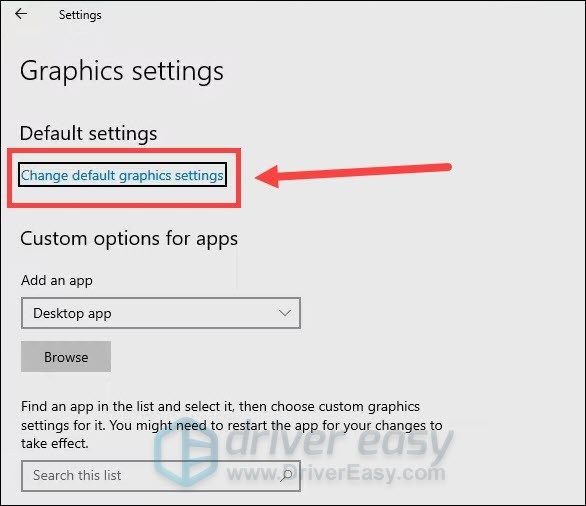
- Porniți Programare GPU accelerată de hardware .
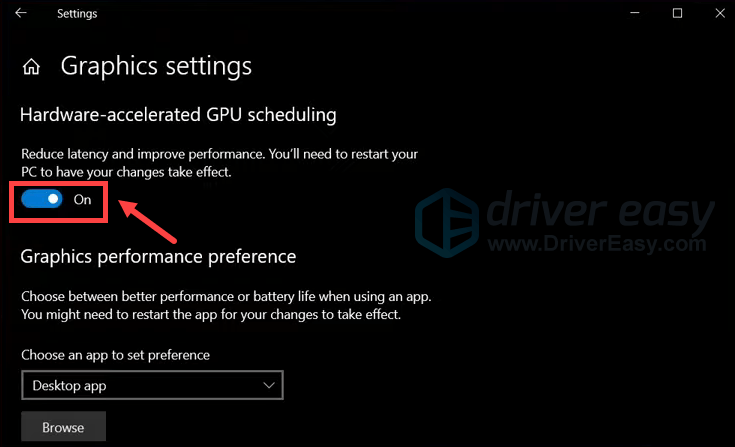
- Lansați Splitgate și accesați Setări .
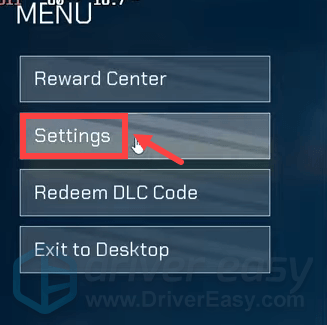
- Sub VIDEO fila, ajustați următoarele setări:
MODUL DE AFIȘARE: Ecran complet
REZOLUŢIE: rezoluția dvs. nativă (Dacă nu aveți idee care este rezoluția ecranului dvs., consultați această postare.)
VSYNC: opreste-l
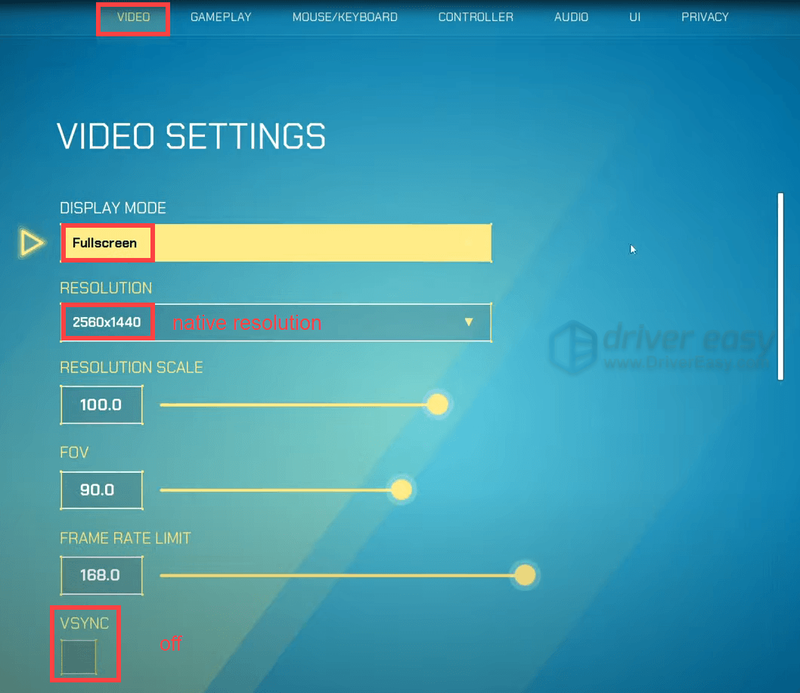
Apoi aplicați modificările și testați-vă jocul.

1. Închideți programele inutile
Programele precum browserele, lansatoarele de jocuri, software-ul antivirus necesită un proces intensiv. Deci, dacă le aveți rulând în fundal când jucați Splitgate, este cel mai probabil să suferiți de bâlbâieli în joc. Pentru a remedia acest lucru, ar trebui să încheiați programele pe care nu trebuie să le rulați atunci când sunteți în joc. Dar fiți atenți că nu ar trebui să încheiați procesele care sunt esențiale pentru rularea Windows, altfel computerul poate să nu funcționeze corect.
De asemenea, prea multe aplicații de pornire pot afecta performanța computerului. Prin urmare, ar trebui să împiedicați pornirea automată a acestor aplicații atunci când vă conectați la Windows:
După ce le-ați făcut, jucați Splitgate. Dacă problemele persistă, treceți la următoarea remediere.
2. Ștergeți fișierele temporare
După cum sugerează și numele, fișierele temporare sunt tipurile de fișiere care stochează date temporare care sunt create de Windows însuși sau de programele pe care utilizatorii le folosesc. Dar pot înfunda unitatea de sistem și pot încetini computerul. Și nu te-ai putea bucura la maxim de joc, deoarece vor exista întârzieri de intrare sau bâlbâieli. Prin urmare, ar trebui să ștergeți acele fișiere temporare și nu va cauza probleme. Iată cum puteți face acest lucru:
3. Opriți overclockarea
Unii jucători ar putea folosi aplicații de overclock, cum ar fi MSI Afterburner, pentru a obține o creștere a performanței. Dar adevărul este că aceste aplicații pot cauza blocări, bâlbâială și alte probleme de performanță pentru unele titluri. Dacă suferiți de scăderi bruște ale ratei cadrelor și bâlbâiți în timpul jocului Splitgate, ar trebui să opriți overclockarea.
4. Actualizați driverul de grafică
Un driver este o piesă software esențială care permite sistemului să comunice cu hardware-ul. Dacă este învechit sau configurat greșit, ar cauza probleme vizibile de performanță. Când aveți un FPS scăzut sau întâmpinați bâlbâieli constante în timpul jocului, trebuie să verificați dacă există actualizări ale driverelor grafice. Un nou driver grafic vine cu remedieri de erori și aduce noi funcții.
Pentru a vă actualiza driverul grafic, puteți fie să o faceți manual prin intermediul Managerului de dispozitive, fie să mergeți la pagina de descărcare a driverului a producătorului pentru a descărca și instala driverul exact pentru sistemul dvs. Acest lucru necesită un anumit nivel de cunoștințe de calculator și poate fi o durere de cap dacă nu sunteți cunoscător de tehnologie. Prin urmare, am dori să vă recomandăm să utilizați un instrument de actualizare automată a driverelor, cum ar fi Driver ușor . Cu Driver Easy, nu trebuie să vă pierdeți timpul căutând actualizări de driver, deoarece se va ocupa de munca aglomerată pentru dvs.
Iată cum să actualizați driverele cu Driver Easy:
După actualizarea driverelor, reporniți computerul și apoi testați jocul. Dacă încă obțineți FPS scăzut și bâlbâiți, nu vă faceți griji. Mai jos sunt câteva alte remedieri pe care le puteți încerca.
5. Activați programarea GPU accelerată de hardware
Programarea GPU accelerată de hardware este o caracteristică care vine cu o actualizare recentă a Windows concepută pentru a spori FPS-ul în joc. Pentru unii jucători, ei primesc un impuls FPS după activarea acestei funcții. Deci poți să încerci.
(Notă: această caracteristică necesită cea mai recentă versiune Windows, o serie Geforce 10 sau mai recentă/ placă grafică Radeon 5600 sau 5700 cu cel mai recent driver. )
După aplicarea modificărilor, reporniți computerul și ar trebui să puteți obține o anumită creștere a FPS. Cu toate acestea, dacă acest lucru nu funcționează, încercați următoarea remediere de mai jos.
6. Optimizați setările din joc
Sigur, vă puteți mulțumi cu presetările implicite, dar există unele setări care merită ajustate, care vă oferă o creștere semnificativă a performanței. Citiți mai departe pentru mai multe informații...
Asta e. Simțiți-vă liber să lăsați un comentariu mai jos pentru a ne anunța că toate remediile enumerate mai sus au funcționat pentru dvs. De asemenea, salutăm metode alternative în cazul în care ați găsit una care a făcut trucul.
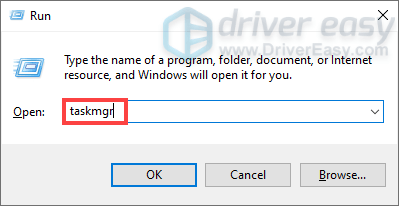
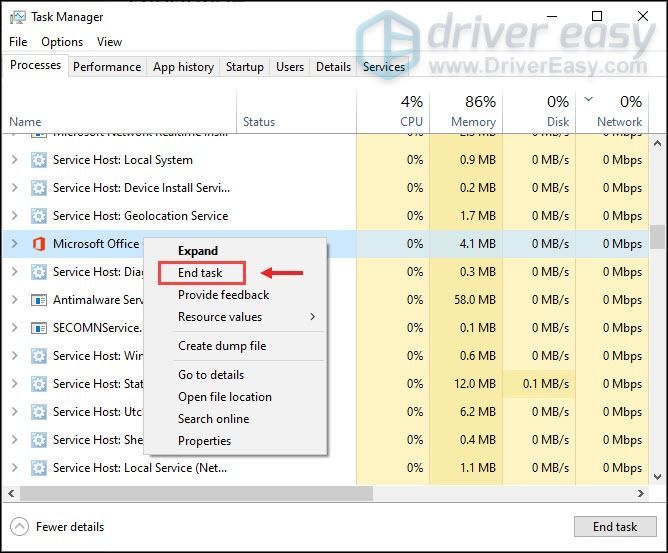

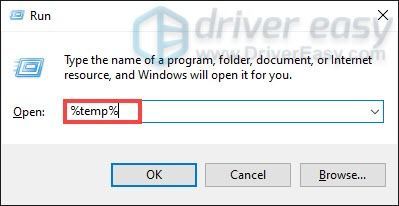
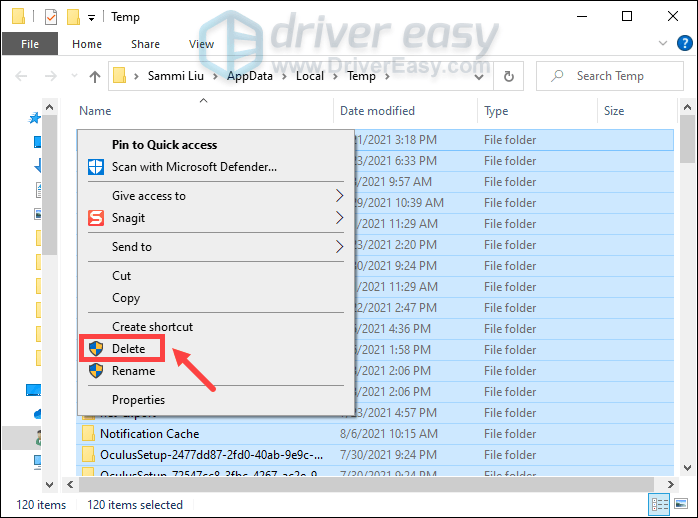
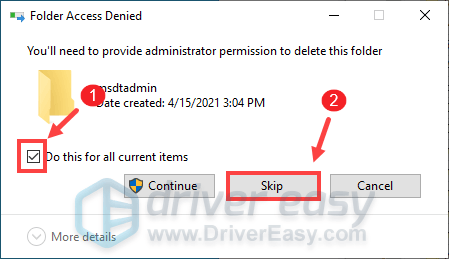
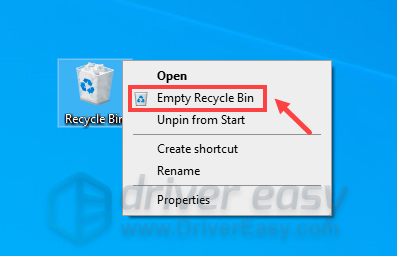
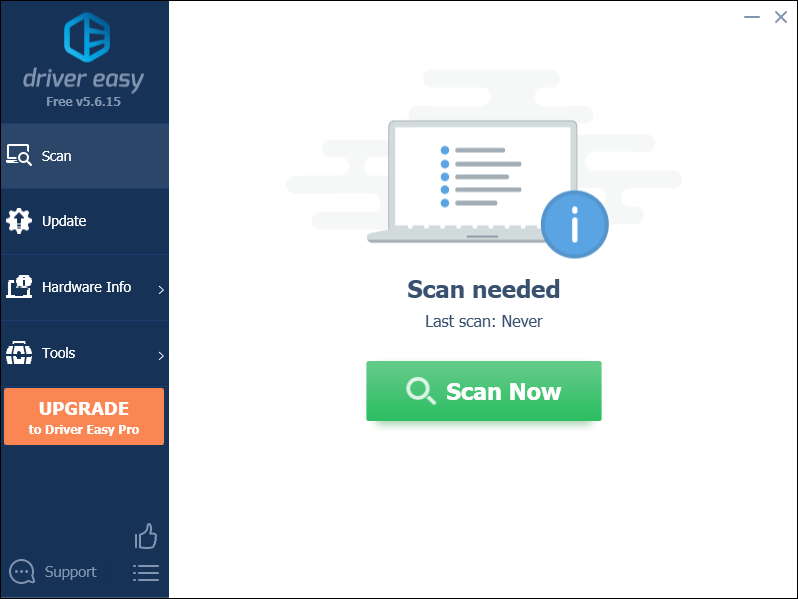
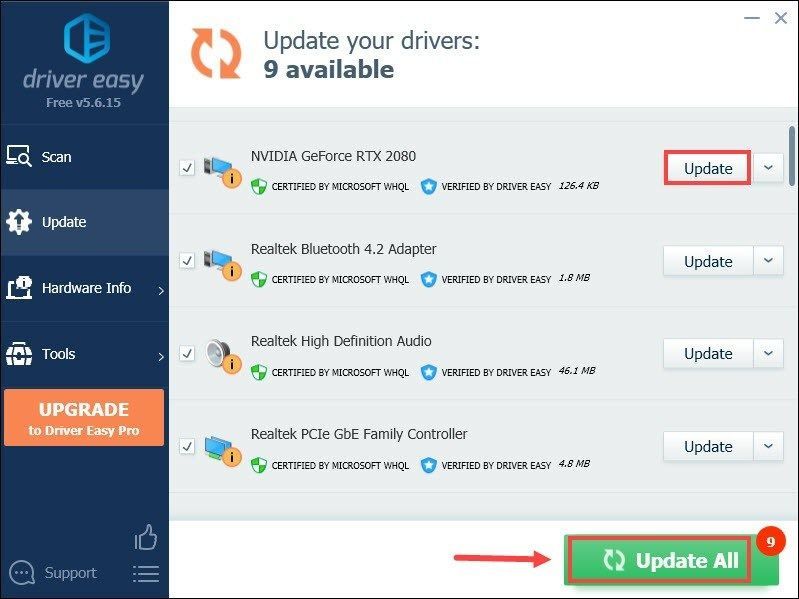
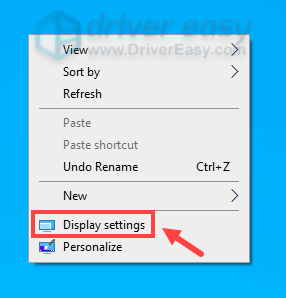
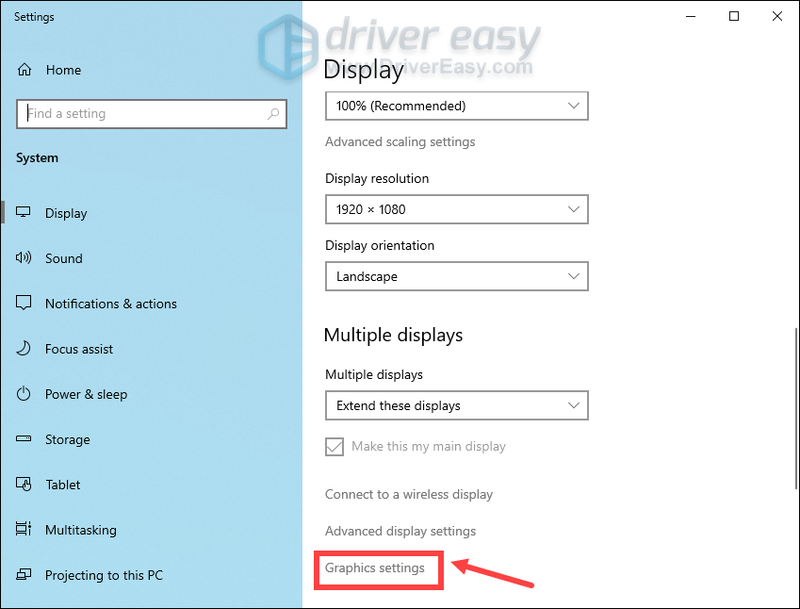
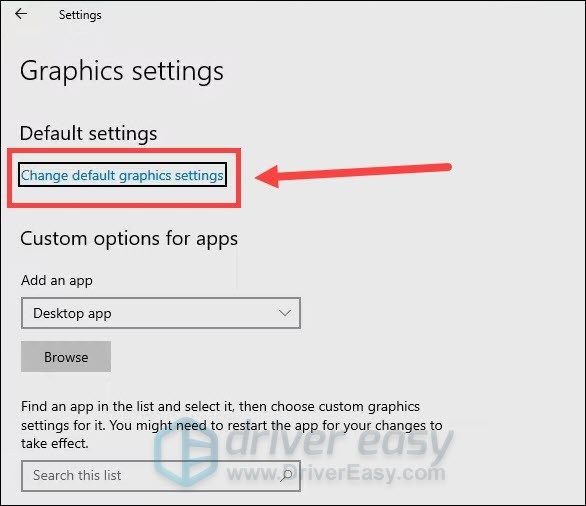
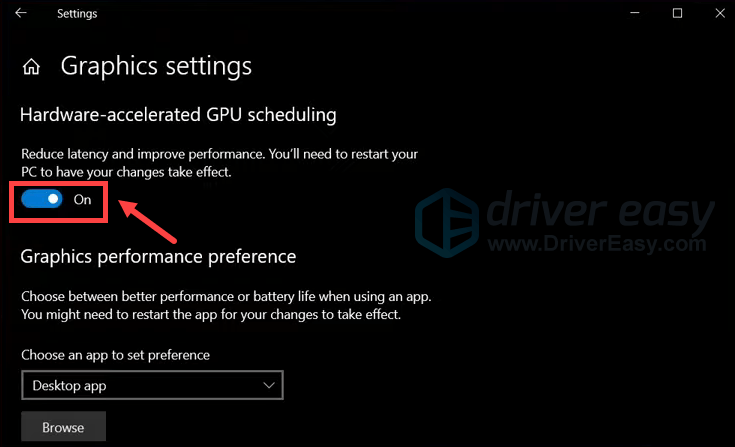
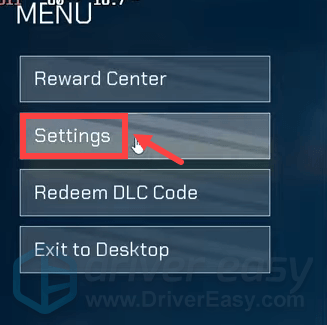
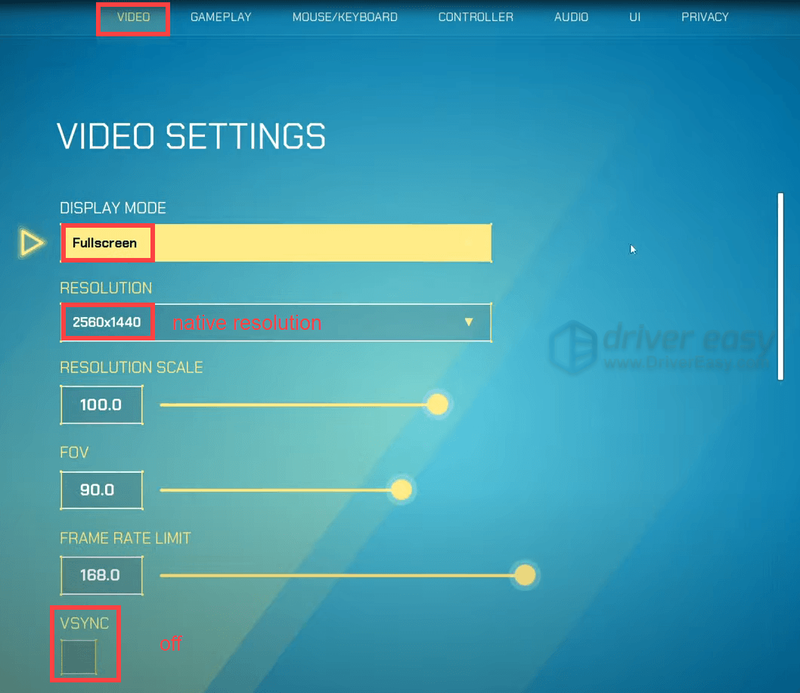

![[Remediat] Horizon Zero Dawn BOOST FPS-ul și creșterea performanței](https://letmeknow.ch/img/knowledge/98/horizon-zero-dawn-boost-fps.png)
![[SOLUȚIONAT] Eroare 5573 pentru Call of Duty Vanguard Dev](https://letmeknow.ch/img/knowledge/60/call-duty-vanguard-dev-error-5573.jpg)

![Reduceți utilizarea procesorului Windows 11 - Iată cum [Sfaturi 2022]](https://letmeknow.ch/img/other/45/cpu-auslastung-senken-windows-11-geht-s.jpg)

